WPS Excel中快速替换整列的数据的方法
2023-05-18 08:37:06作者:极光下载站
平常我们大家都会遇到需要进行数据的统计、编辑和录入等情况,那么一般大多数小伙伴们都选择使用wps这款软件进行操作,在WPS中,我们可以通过excel表格编辑工具来操作,比如我们会在表格中编辑非常多的数据内容,有些时候我们某一列的数据可能不小心输入错误,想要将其他的一列的数据替换到当前这一列的数据中,但是鉴于数据太多,如果一个一个的替换就会浪费很多的时间,对此我们可以通过批量替换列中的数据,只需要很简单的一个操作方法即可操作,下方是关于如何使用WPS Excel批量替换列的数据的方法,感兴趣的小伙伴可以看看方法教程,希望对大家有所帮助。
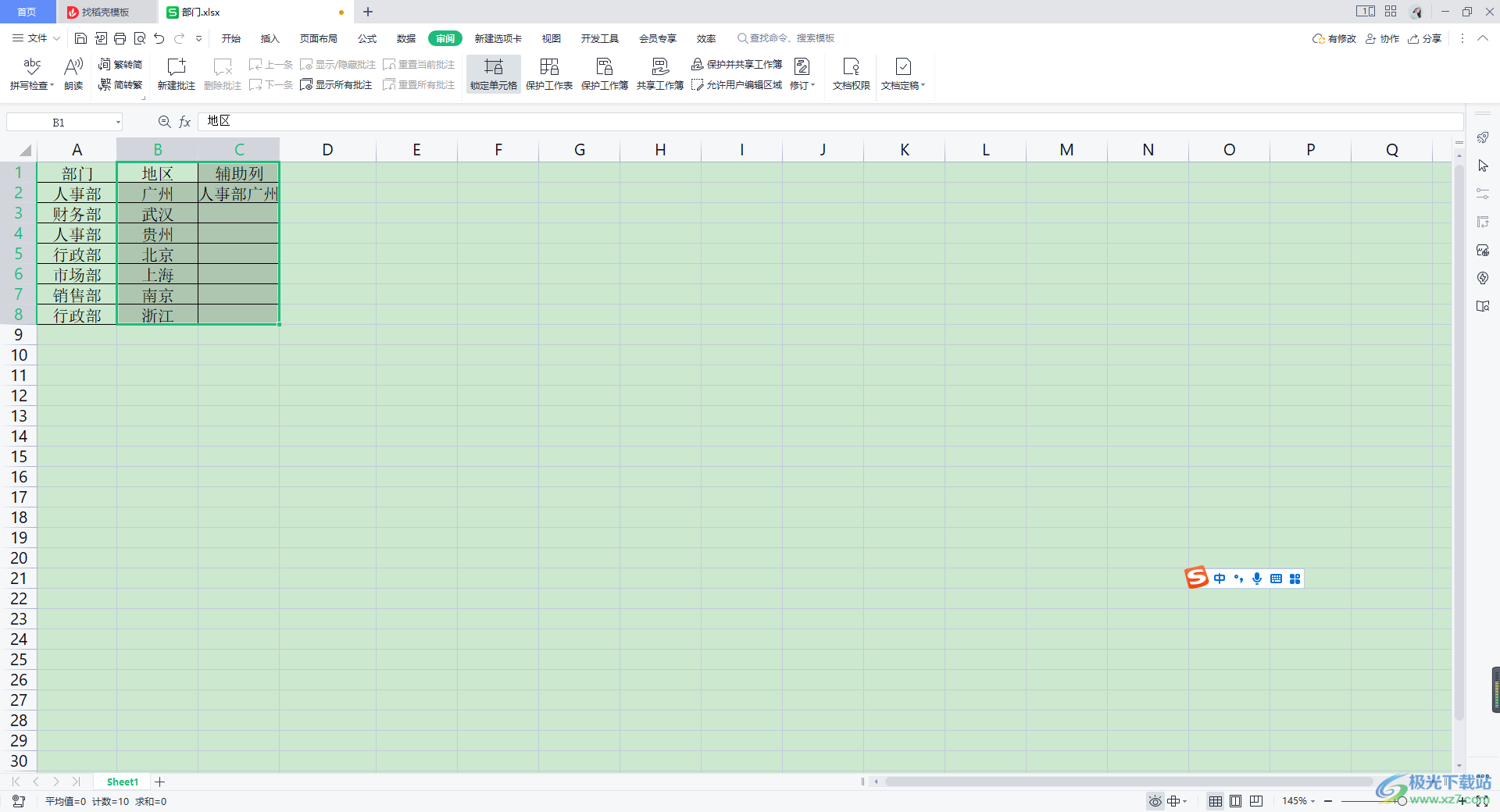
方法步骤
1.有些首先我们将需要进行编辑的数据表格通过WPS Excel表格工具打开,找到自己需要进行替换的列的数据。
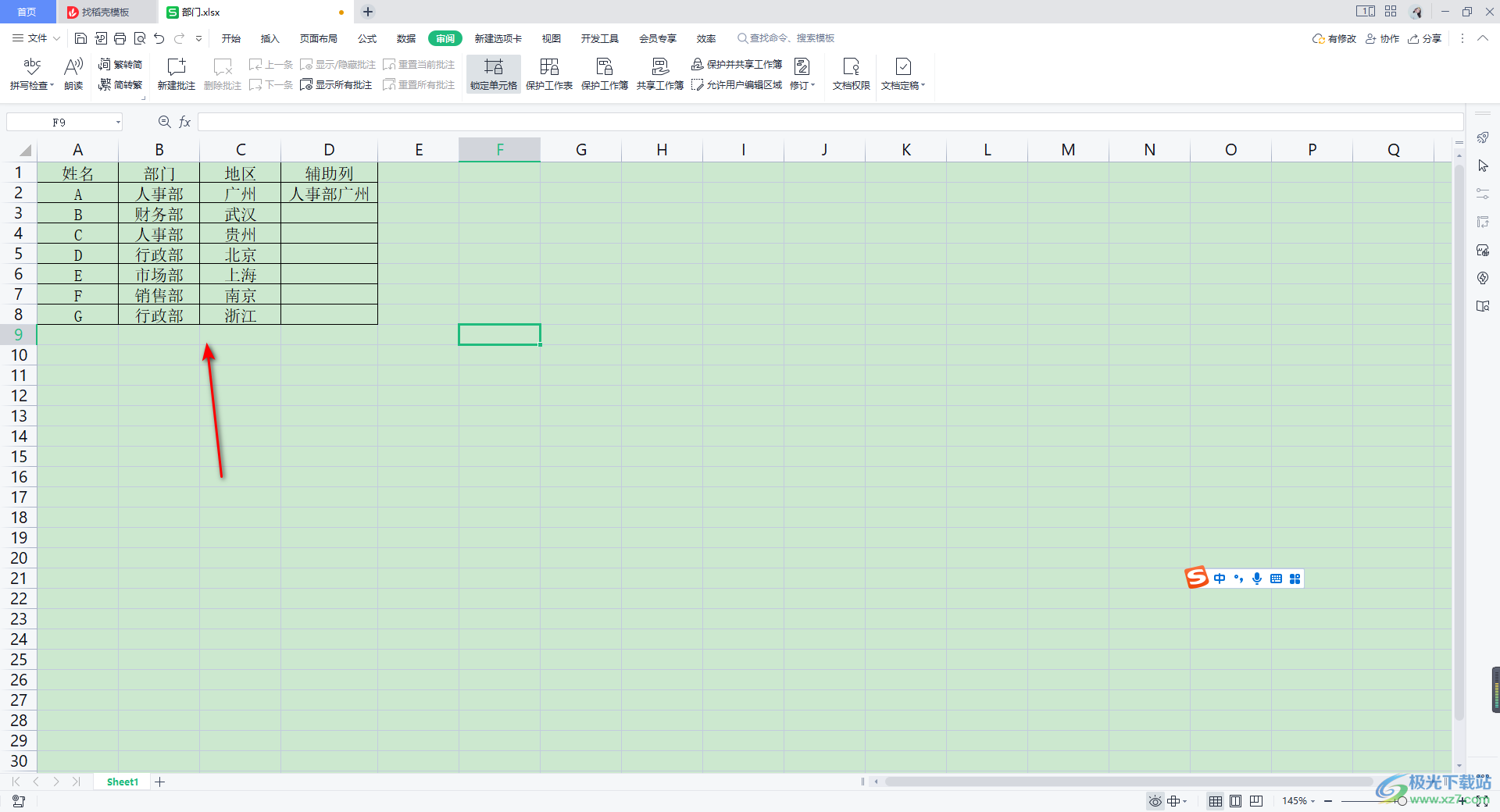
2.比如我们这里需要将【部门】这一列的数据替换到【姓名】这一列的数据,那么我们将部门这一列的数据选中,之后将鼠标移动到选中的这一列数据的左侧边框,就会出现一个十字架的样式。
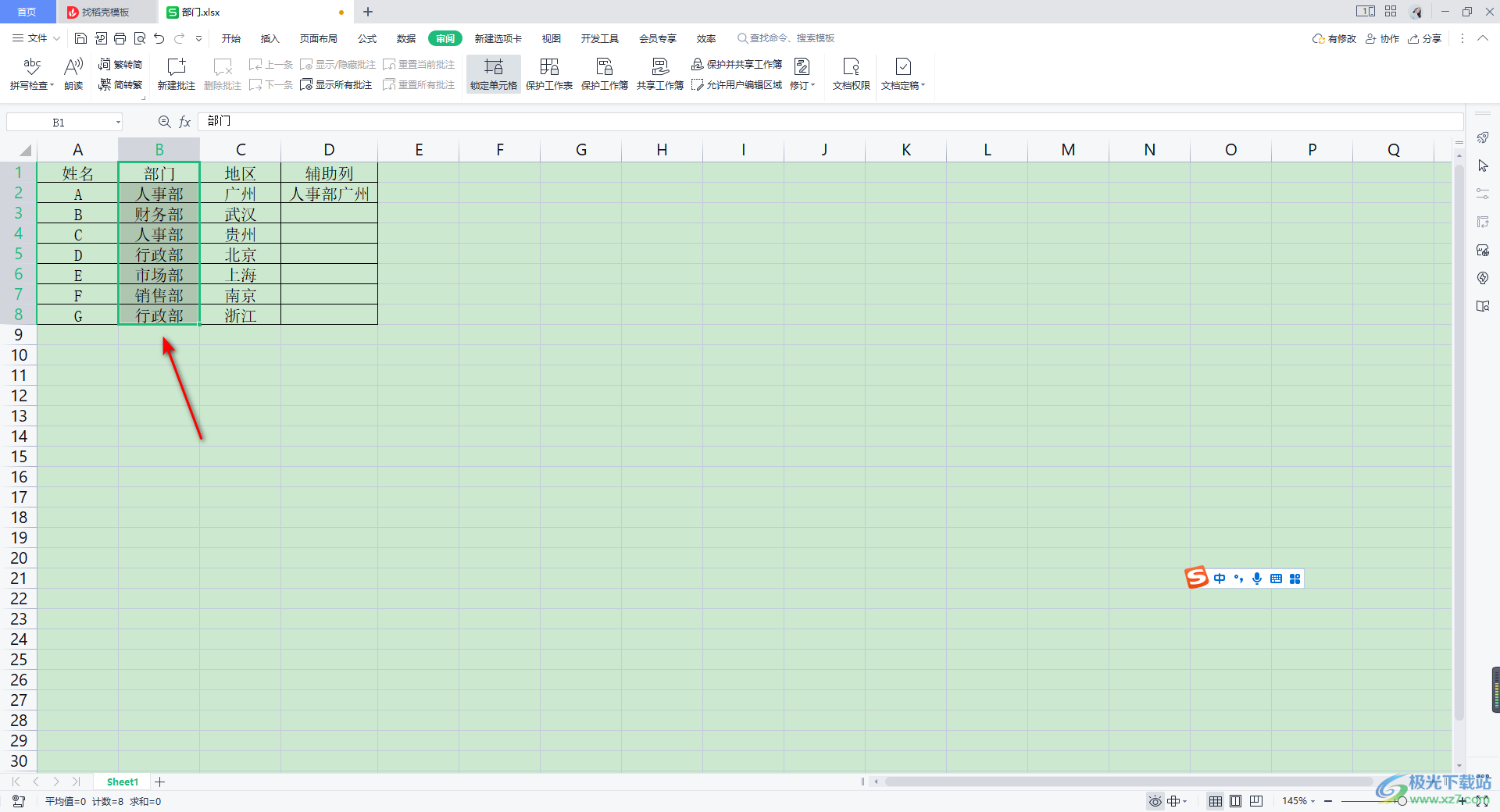
3.随后我们将这样的十字架的样式通过鼠标向左进行移动,那么就会在页面上弹出一个是否需要替换,这里点击【确定】按钮即可进行替换。
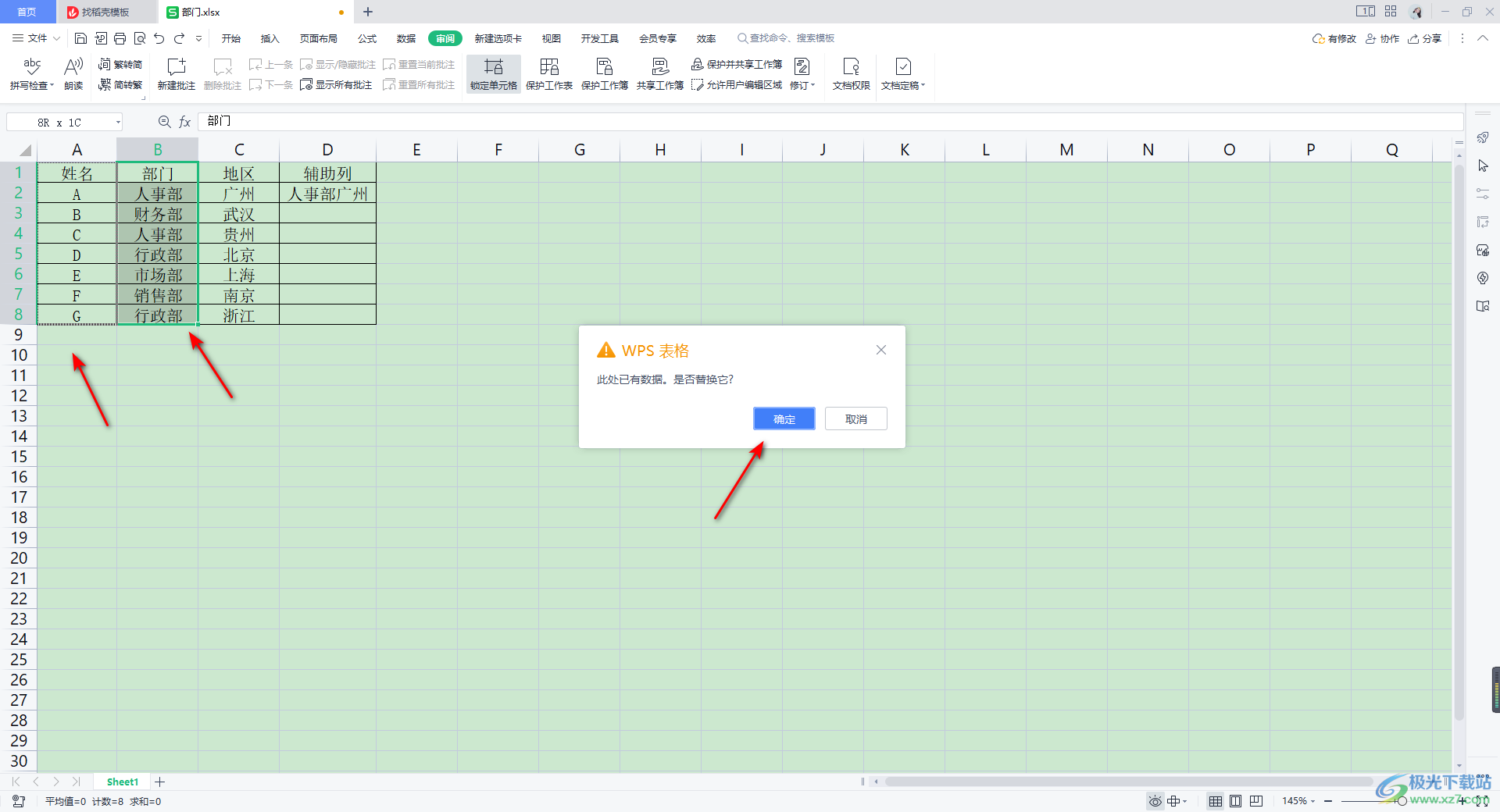
4.替换完成之后,你会看到我们部门的这一列的数据就将原来姓名的那一列的数据全部覆盖了,原来部门的那一列就会变成空白。
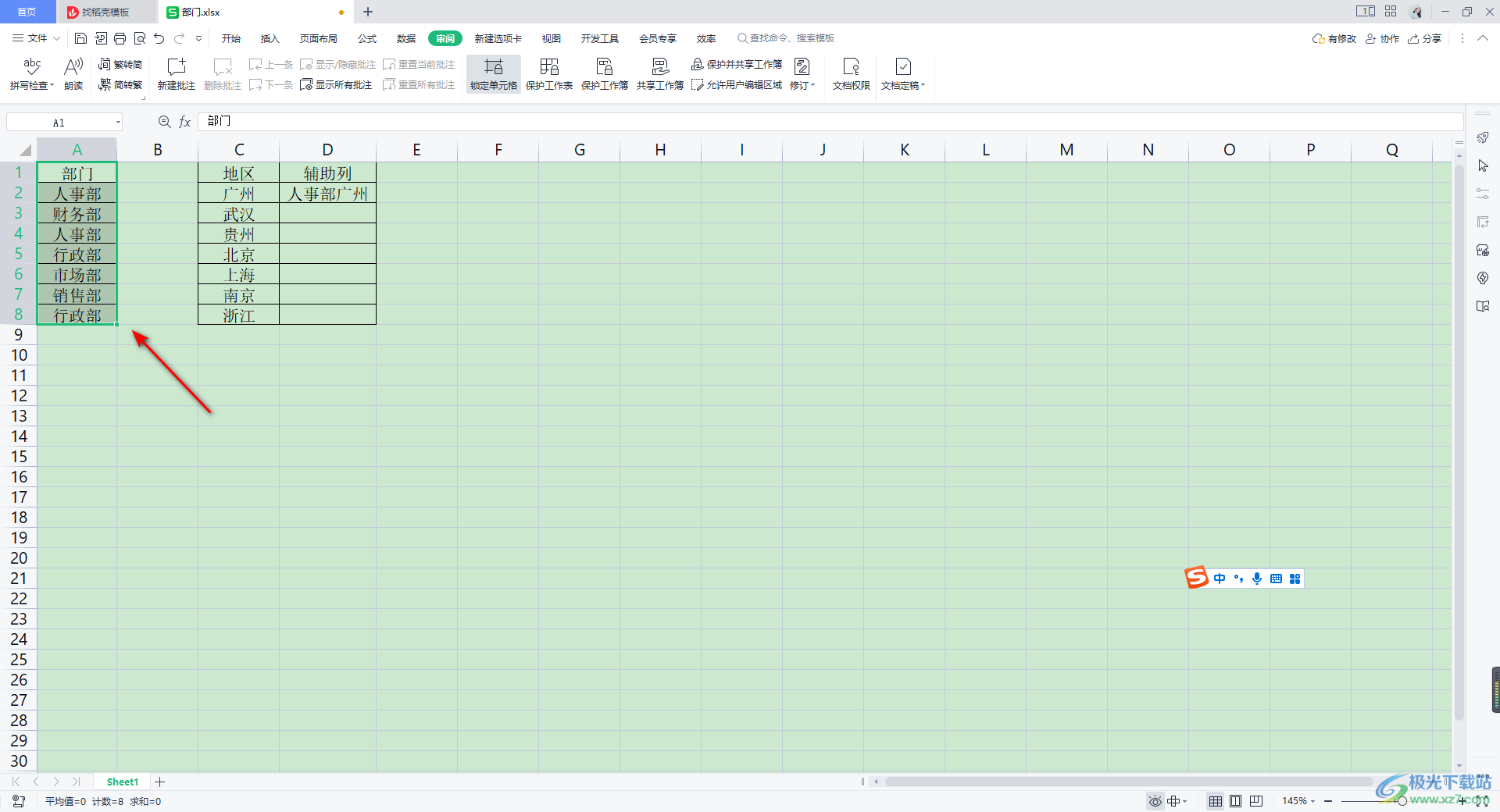
5.那么我们可以将后面几列的数据移动到前面,将空白的单元格覆盖一下就好了,如图所示。
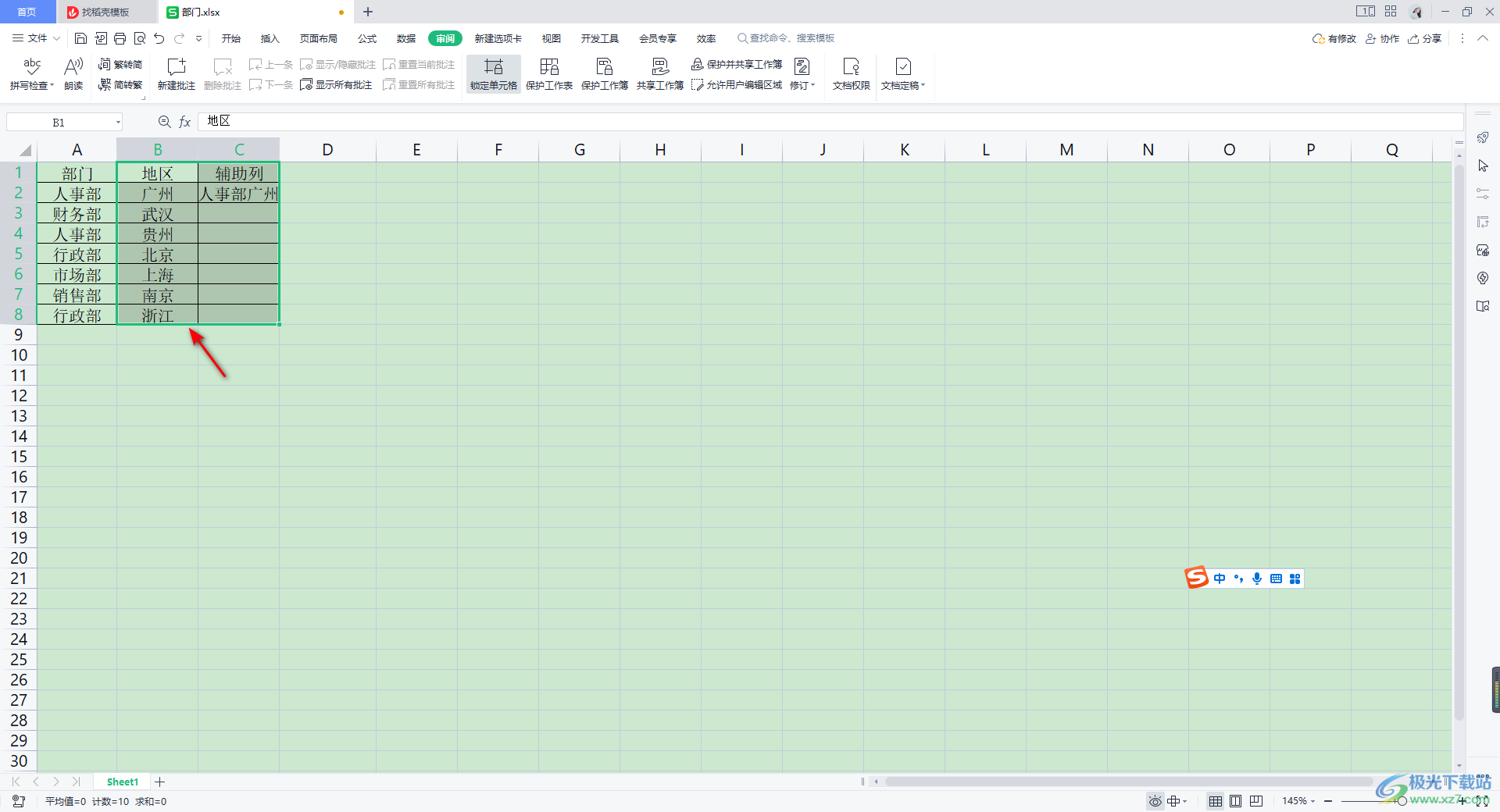
以上就是关于如何使用WPS Excel漂亮替换整列的数据的具体操作方法,当我们在编辑数据的时候,编辑的数据如果出现错误,那么你可以通过将正确的数据替换到错误的数据中就好了,替换的方法非常的简单,感兴趣的话可以操作试试。
